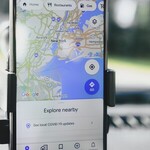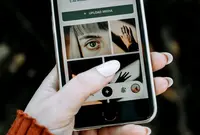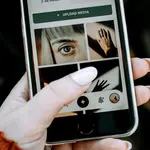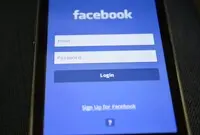Cara Mudah Mengatur Screen Time di Android & iPhone
- Rita Puspita Sari
- •
- 26 Sep 2025 15.57 WIB

Ilustrasi Mengatur Screen Time pada Gadget
Di era digital seperti sekarang, ponsel pintar sudah menjadi bagian tak terpisahkan dari kehidupan sehari-hari. Mulai dari bekerja, belajar, hiburan, hingga berkomunikasi semuanya dapat dilakukan hanya dengan satu perangkat di genggaman. Namun, penggunaan yang berlebihan justru bisa menimbulkan masalah baru. Mulai dari mata lelah, kualitas tidur yang menurun, hingga produktivitas yang terganggu sering kali muncul akibat terlalu lama menatap layar.
Untuk itu, sangat penting mengatur screen time atau durasi penggunaan layar ponsel, baik bagi anak-anak agar terhindar dari kecanduan gadget, maupun bagi orang dewasa agar tetap seimbang dalam menjalani aktivitas sehari-hari. Kabar baiknya, hampir semua ponsel modern baik Android maupun iPhone sudah memiliki fitur bawaan untuk mengontrol waktu penggunaan aplikasi.
Dengan fitur ini, pengguna dapat:
- Mengatur batas waktu harian.
- Mengatur jeda istirahat dari ponsel.
- Mengontrol aplikasi tertentu agar tidak dipakai berlebihan.
Artikel ini akan membahas cara mudah mengatur screen time di Android maupun iPhone agar aktivitas digital tetap sehat dan produktif.
Mengapa Screen Time Itu Penting?
Sebelum masuk ke langkah teknis, mari pahami dulu mengapa mengatur screen time itu penting:
- Mencegah kecanduan gadget
Anak-anak sering kali sulit lepas dari game atau media sosial. Dengan screen time, orang tua bisa membantu mereka tetap terkendali. - Meningkatkan produktivitas
Notifikasi berlebihan dari aplikasi bisa mengganggu fokus. Dengan batasan tertentu, Anda bisa lebih konsentrasi pada pekerjaan atau belajar. - Menjaga kesehatan fisik dan mental
Terlalu lama menatap layar bisa menyebabkan mata lelah, sakit kepala, bahkan gangguan tidur. Mengatur screen time membantu menjaga keseimbangan. - Membiasakan pola hidup digital yang sehat
Membatasi diri dari layar gadget memberi ruang untuk berinteraksi langsung dengan keluarga, berolahraga, atau sekadar beristirahat.
Cara Membatasi Durasi Penggunaan Aplikasi di HP Android
Android sudah menyediakan fitur Digital Wellbeing (Kesehatan Digital) yang bisa membantu pengguna mengetahui dan membatasi waktu penggunaan aplikasi. Berikut langkah-langkahnya:
- Buka menu Settings/Setelan di HP Anda.
- Gulir ke bawah, lalu pilih Parental Control/Kesehatan Digital.
- Anda akan melihat grafik penggunaan aplikasi dalam bentuk diagram.
Gulir ke bawah, klik Dasbor. - Pilih aplikasi yang ingin dibatasi, misalnya Instagram atau TikTok.
- Klik ikon jam pasir di samping aplikasi.
- Atur durasi penggunaan, misalnya 1 jam 30 menit per hari.
- Jika waktu sudah habis, aplikasi tidak bisa digunakan lagi hingga keesokan harinya.
👉 Jika ingin menghapus pengaturan, klik Hapus Timer untuk mengembalikan aplikasi ke penggunaan normal tanpa batasan waktu.
Cara Mengaktifkan Mode Fokus di Android
Selain membatasi durasi, Android juga menyediakan fitur Mode Fokus (Focus Mode). Fitur ini sangat berguna jika Anda ingin benar-benar berkonsentrasi pada aktivitas tertentu, misalnya saat belajar atau bekerja.
Langkah-langkahnya:
- Buka Settings/Setelan di HP Anda.
- Pilih Parental Control/Kesehatan Digital.
- Klik Mode Fokus.
- Centang aplikasi yang ingin dibatasi notifikasinya, misalnya WhatsApp atau TikTok.
- Klik Setel Jadwal, lalu tentukan waktu sesuai kebutuhan (contoh: 09.00–17.00).
- Pilih Setel, lalu klik Aktifkan Sekarang.
Dengan mode ini, notifikasi dari aplikasi tertentu akan dihentikan, sehingga Anda bisa lebih fokus tanpa gangguan.
Cara Mengaktifkan Fitur Downtime di iPhone
Bagi pengguna iPhone, Apple menyediakan fitur bawaan bernama Screen Time (Durasi Layar). Salah satu fungsi utamanya adalah Downtime, yang memungkinkan pengguna membatasi penggunaan iPhone pada jam tertentu.
Berikut cara mengaktifkannya:
- Buka Settings di iPhone.
- Gulir ke bawah, ketuk Screen Time.
- Jika belum aktif, nyalakan App & Website Activity.
- Pilih menu Downtime.
- Anda akan diberi dua opsi:
- Turn on Downtime Until Tomorrow: mengaktifkan hingga esok hari.
- Scheduled: membuat jadwal khusus kapan fitur ini aktif.
- Atur durasi sesuai kebutuhan, misalnya:
- Every Day: aktif setiap hari pada jam tertentu.
- Customize Days: pilih hari-hari tertentu saja.
Dengan Downtime, hanya aplikasi penting yang bisa diakses, sementara aplikasi hiburan akan terkunci.
Cara Mengatur Batas Aplikasi di iPhone
Selain Downtime, Anda juga bisa membatasi durasi penggunaan aplikasi tertentu dengan fitur App Limits.
Langkah-langkahnya:
- Buka Settings di iPhone.
- Pilih Screen Time.
- Klik App Limits.
- Pilih Add Limit.
- Tentukan kategori aplikasi, misalnya Social, lalu pilih aplikasi spesifik (misalnya Instagram atau YouTube).
- Klik Next, kemudian atur durasi penggunaan (contoh: 3 jam per hari).
- Jika perlu, gunakan opsi Customize Days untuk mengatur waktu berbeda setiap harinya.
- Klik Add untuk menyimpan.
Setelah durasi habis, aplikasi akan terkunci otomatis dan hanya bisa dibuka kembali setelah mendapat izin (dengan kode sandi atau persetujuan).
Tips Tambahan Agar Screen Time Lebih Efektif
Mengatur screen time akan lebih bermanfaat jika diikuti dengan kebiasaan sehat lainnya. Berikut beberapa tips tambahan:
- Gunakan fitur Bedtime Mode (Android/iPhone) untuk membantu tidur lebih nyenyak dengan mengurangi cahaya layar sebelum tidur.
- Matikan notifikasi aplikasi yang tidak penting agar tidak tergoda untuk membuka HP.
- Gunakan jam tangan atau alarm fisik agar tidak selalu mengandalkan ponsel untuk hal-hal kecil.
- Terapkan aturan bersama keluarga agar anak-anak juga terbiasa dengan pola penggunaan gadget yang sehat.
- Isi waktu luang dengan aktivitas lain seperti membaca buku, olahraga, atau berkumpul bersama teman.
Mengatur screen time bukan berarti membatasi kebebasan menggunakan gadget, melainkan membantu menciptakan keseimbangan antara dunia digital dan kehidupan nyata. Baik Android maupun iPhone sudah menyediakan fitur bawaan untuk membatasi penggunaan aplikasi, mengaktifkan mode fokus, atau mengatur waktu istirahat dari layar.
Dengan memanfaatkan fitur-fitur ini, Anda bisa mengurangi distraksi, menjaga kesehatan mata dan tubuh, serta membiasakan diri dengan pola hidup digital yang lebih sehat. Bagi orang tua, fitur ini juga menjadi solusi efektif untuk mencegah anak-anak dari kecanduan gadget.
Mulailah dari langkah kecil, atur screen time sesuai kebutuhan, dan rasakan manfaatnya dalam kehidupan sehari-hari.